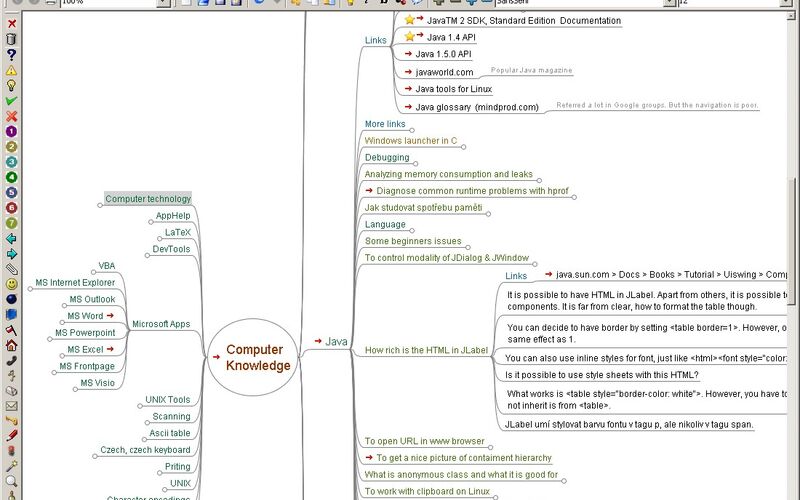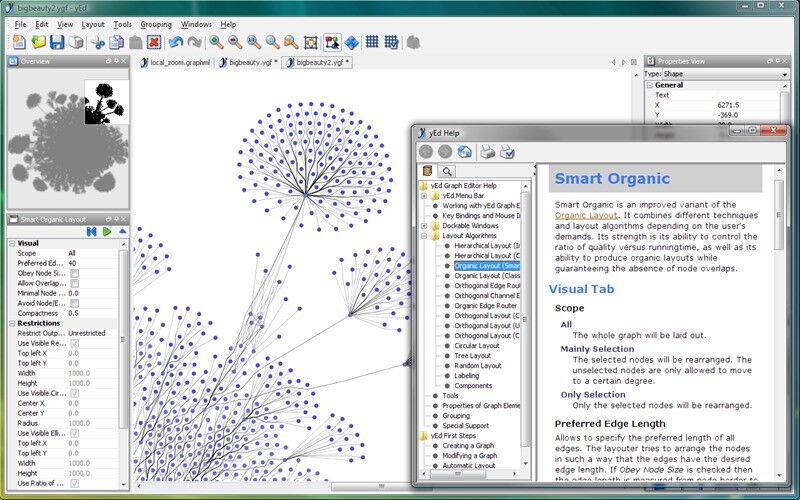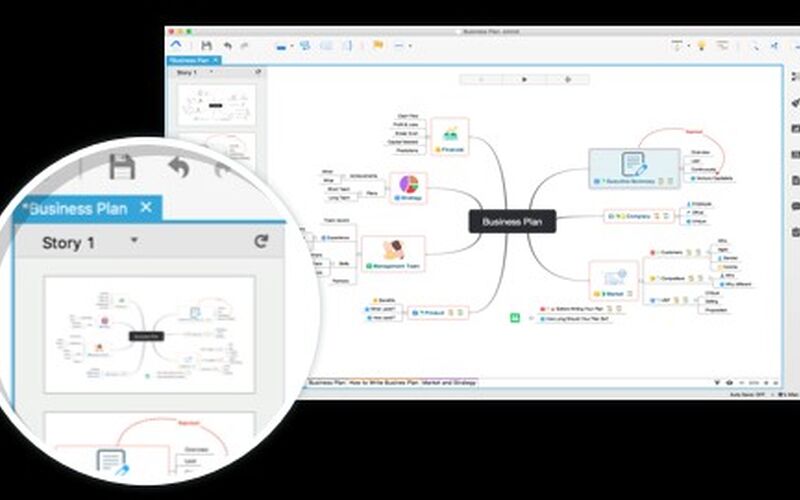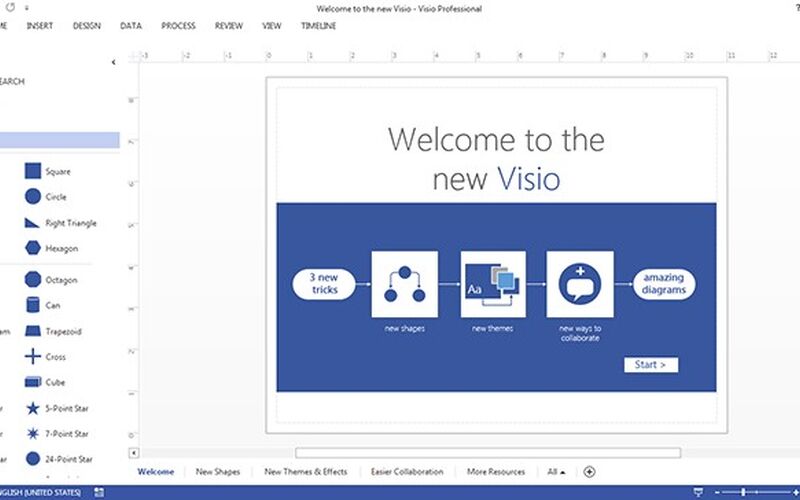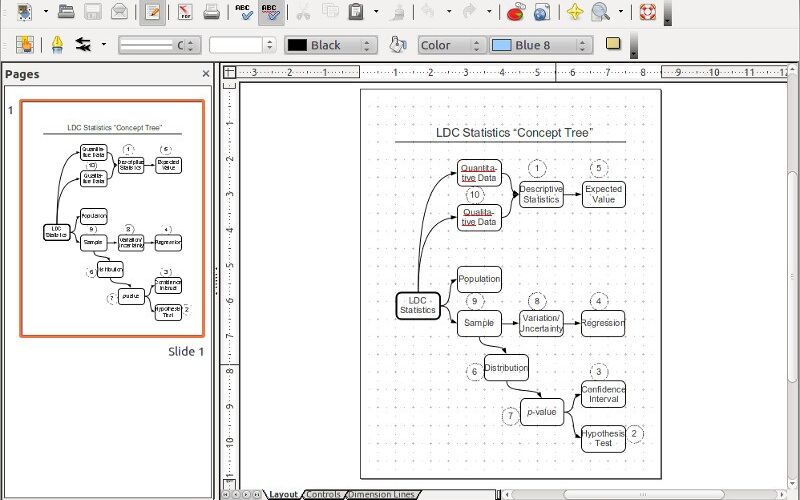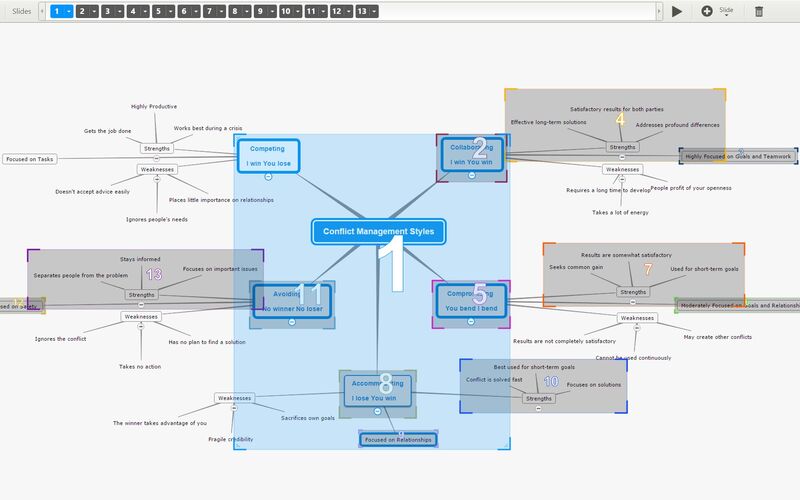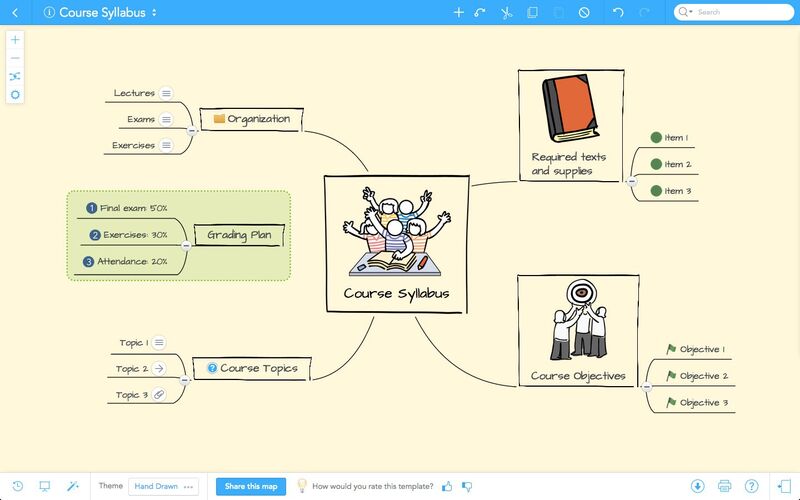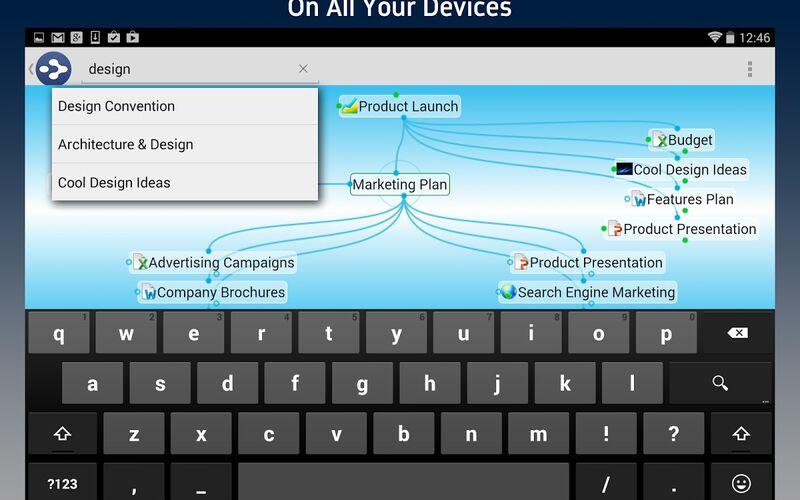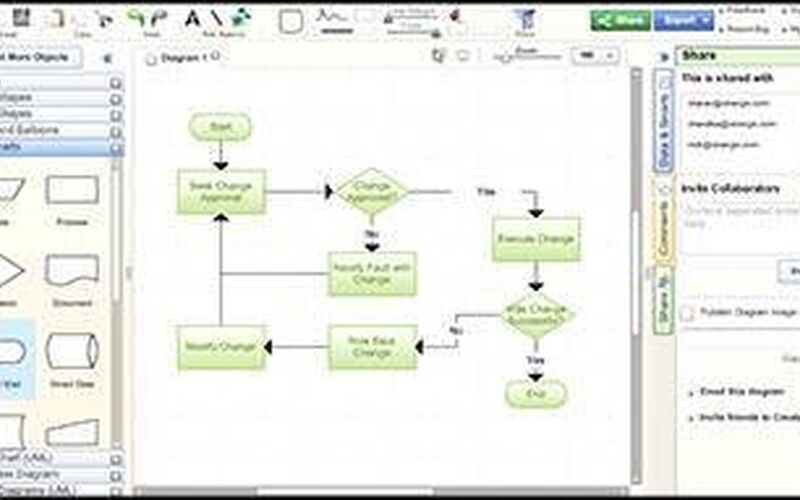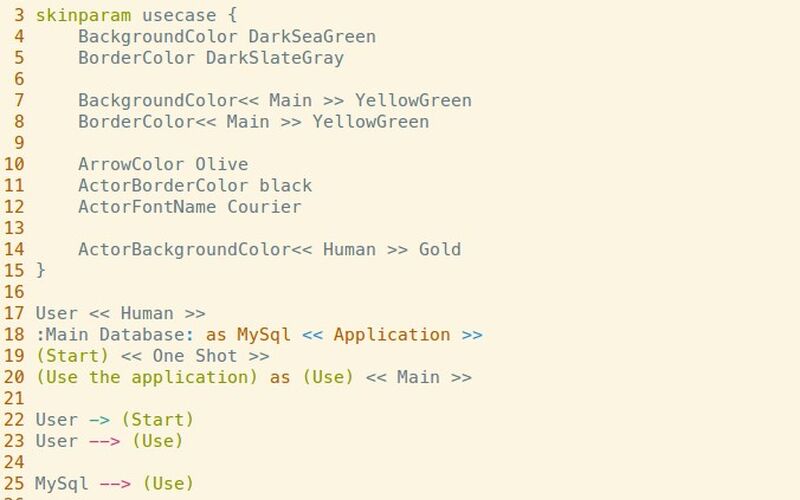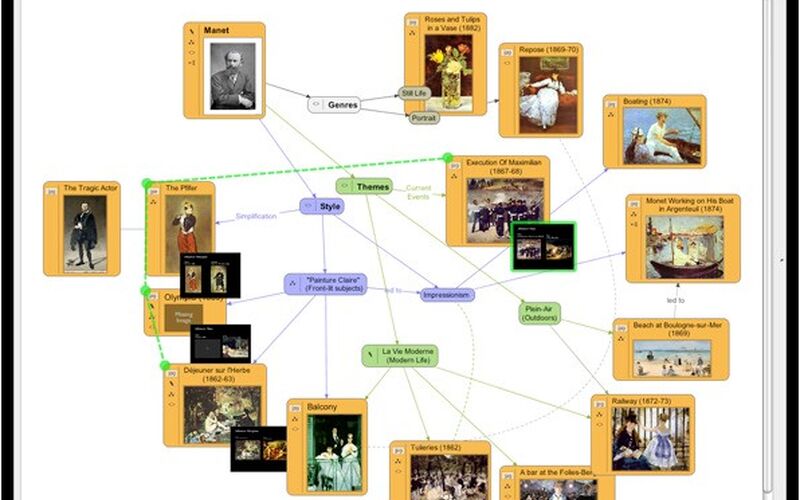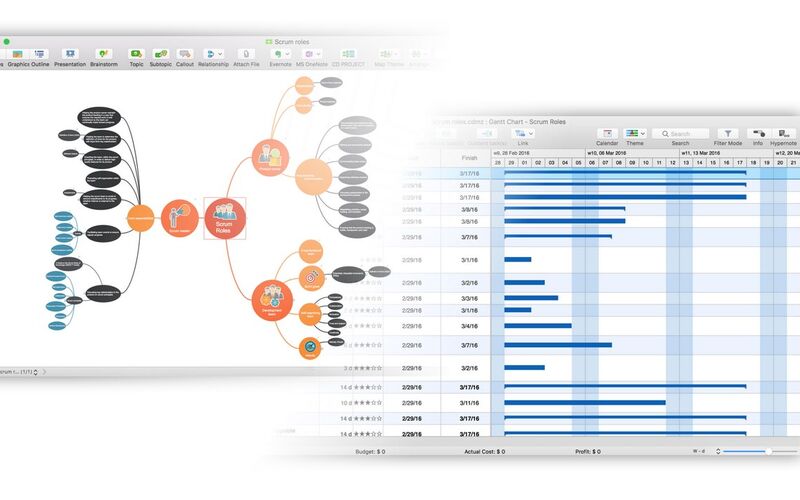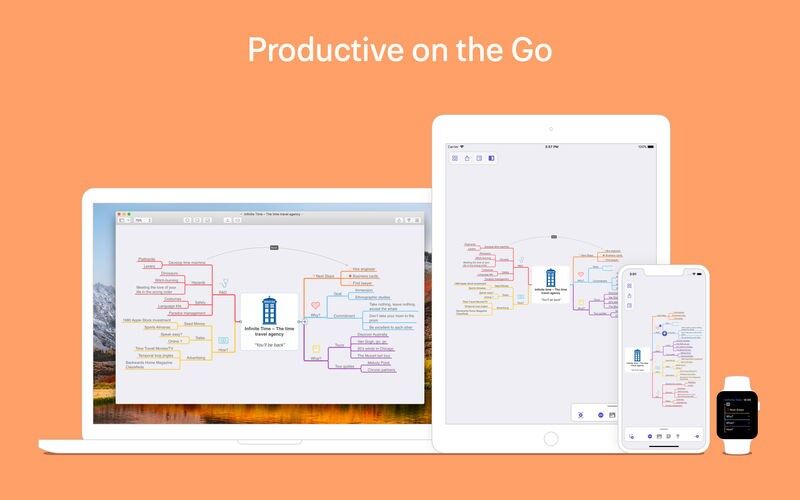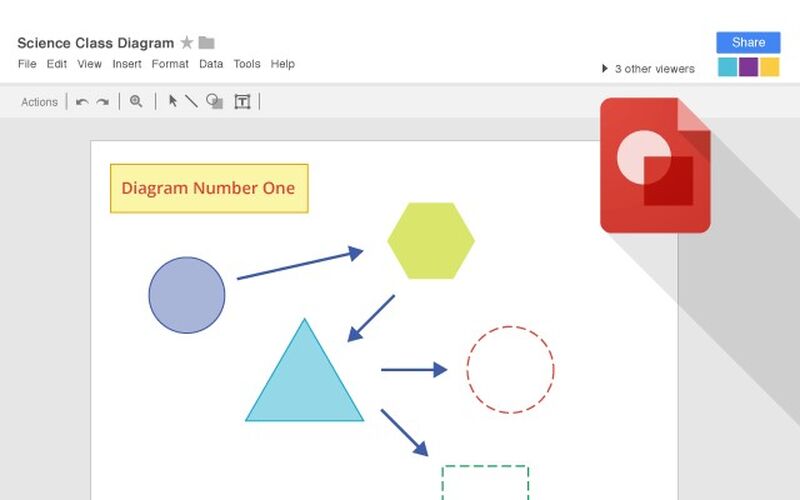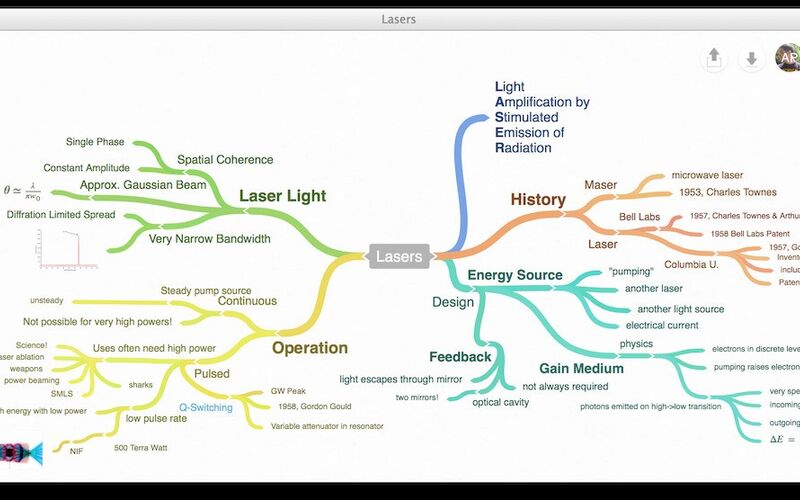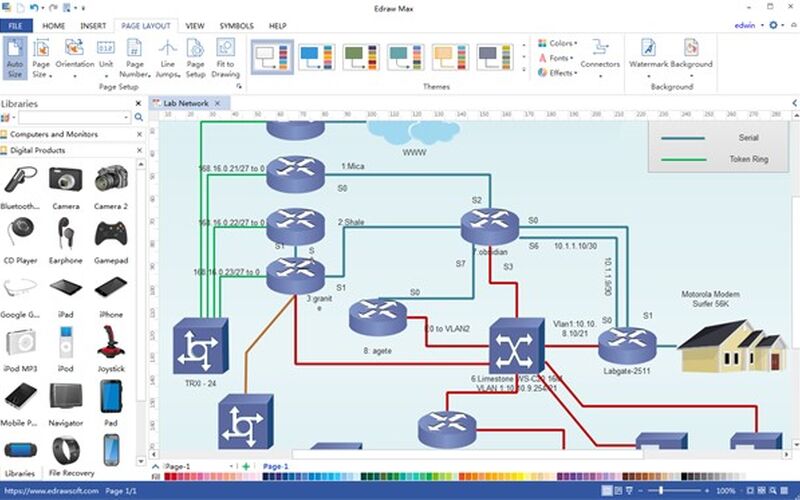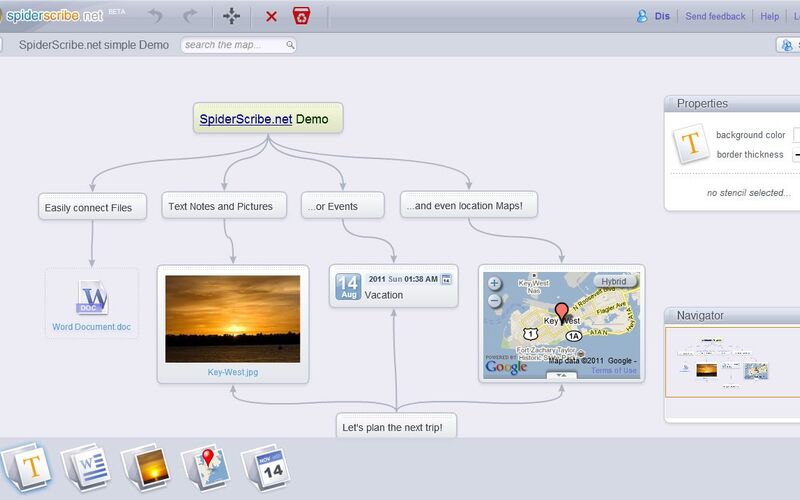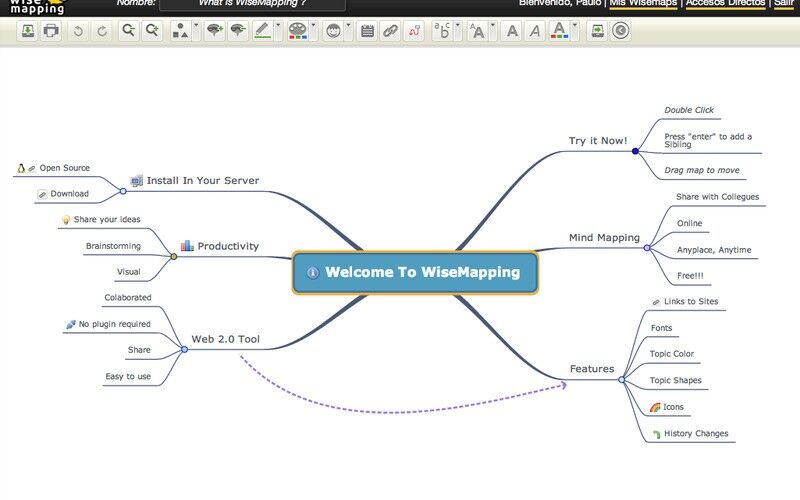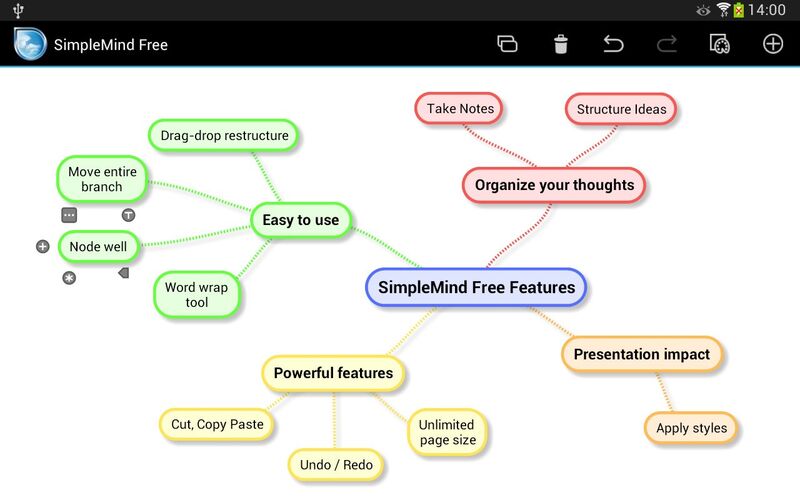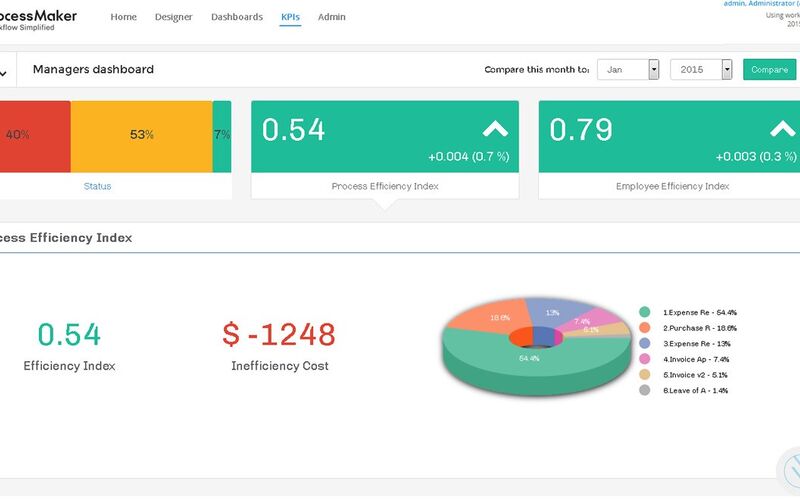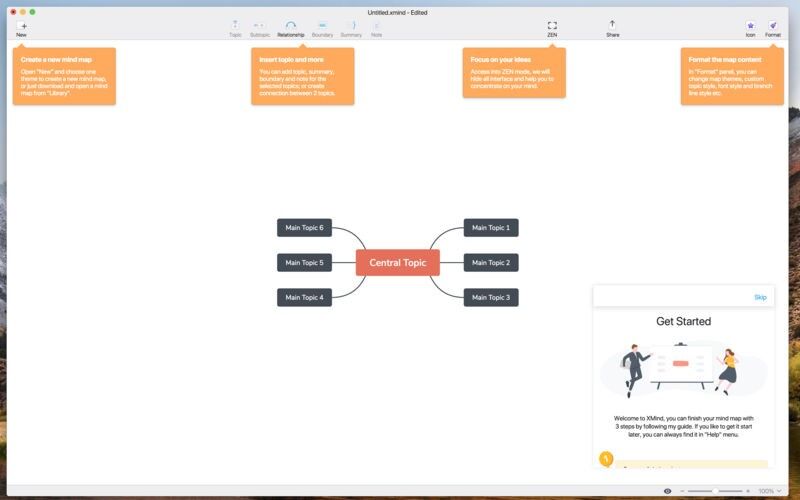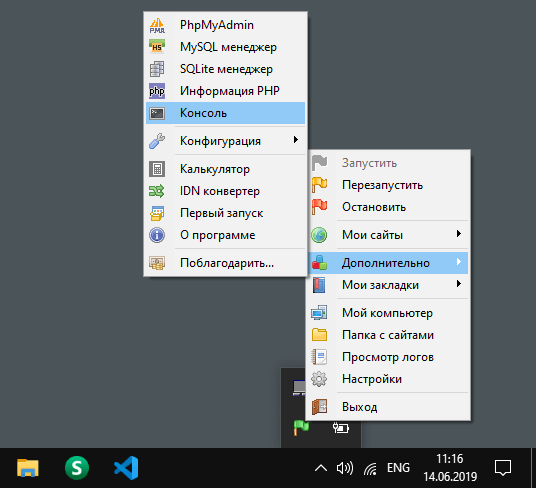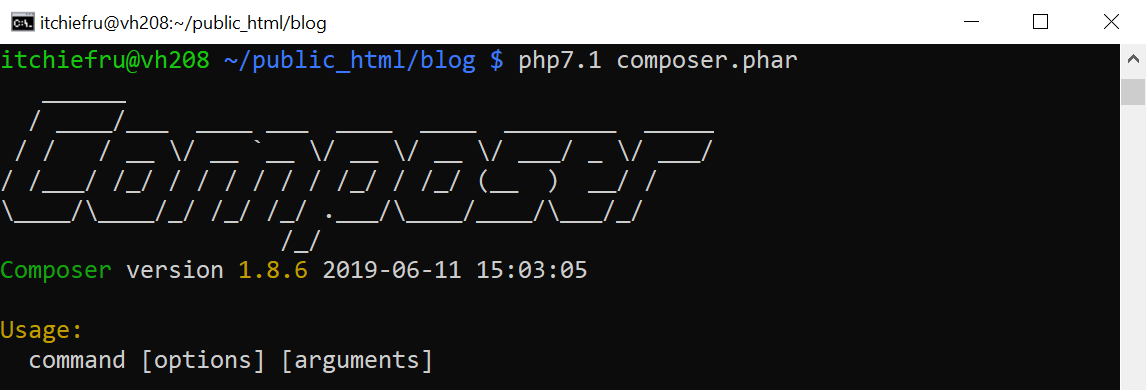Бесплатная программа для визуализации ваших идей. Для этого ThinkComposer предоставляет инструменты создания сложных диаграмм, концептуальных карт, карт разума и блок-схем. С помощью предоставленных инструментов можно будет визуализировать сложные идеи, чтобы показать их другим людям. К примеру, для создания диаграмм разных типов он предоставляет различные Domains, которые необходимо выбрать в соответствии с типом диаграммы. В соответствии с выбранным доменом вы получаете все необходимые инструменты в разделе «Concepts Section». После анализа вы можете экспортировать диаграмму в виде файлов JPG, PDF, XPS, HTML и другие.
Сайт:
Лицензия: бесплатно
Язык интерфейса: Английский
ОС: Windows XP – 10
Скачать: ThinkComposer 1.5.1604
Создавайте глубокие визуальные документы, адаптируемые и многоуровневые диаграммы, блок-схемы, концептуальные карты, интеллектуальные карты и модели.
ПОЛЬЗОВАТЕЛИ МОГУТ:
— Определить собственные типы узлов и соединителей, повторно использовать номенклатуру, символы, структуру деталей;
— Добавить детали к вашим идеям (вложения, ссылки, настраиваемые поля, таблицы);
— Идеи могут иметь совершенно новую диаграмму внутри (многоуровневая / составная);
— Может генерировать отчет для всего документа Composition;
— Отчеты можно экспортировать как PDF / XPS и HTML;
— Свернуть / развернуть супердерево или поддерево связанных идей;
— Добавить маркеры к вашим идеям (предопределенные);
— Включить подробные описания, версии, дополнения (марки, регионы / границы, выноски, заметки, легенды, карточки).
-
452 -
FreeMind — это лучшая бесплатная программа для составления диаграмм связей.
- Бесплатная
- Windows
- Mac OS
FreeMind — это лучшая бесплатная программа для составления диаграмм связей, написанная на Java. Последние разработки превратили её в инструмент высокой производительности. Мы гордимся тем, что работа и навигация в FreeMind быстрее, чем в MindManager из-за операций «сложить / развернуть» и «перейти по ссылке» одним щелчком мыши.
-
368 -
yEd — это мощный редактор диаграмм, который можно использовать для быстрого создания диаграмм вручную или импорта внешних данных для анализа.
- Бесплатная
- Windows
- Mac OS
- Онлайн сервис
yEd — это мощный редактор диаграмм, который можно использовать для быстрого создания диаграмм вручную или импорта внешних данных для анализа и автоматического выбора даже больших наборов данных простым нажатием кнопки.
-
320 -
XMind — это приложение для проведения мозгового штурма и картографирования.
- Условно бесплатная
- Windows
- iPhone
- Mac OS
- Онлайн сервис
XMind — это приложение для проведения мозгового штурма и картографирования. Оно предоставляет богатый набор различных стилей визуализации и позволяет делиться созданными интеллектуальными картами через веб-сайт.
-
229 -
Microsoft Office Visio позволяет ИТ-специалистам и бизнес-специалистам легко визуализировать, исследовать и передавать сложную информацию.
- Платная
- Windows
Microsoft Office Visio позволяет ИТ-специалистам и бизнес-профессионалам визуализировать, исследовать и передавать сложную информацию.
-
213 -
Draw позволяет создавать что угодно, от простого наброска до сложного плана.
- Бесплатная
- Windows
- Mac OS
Draw позволяет вам создавать что угодно, от простого эскиза до сложного плана, и дает вам возможность общаться с графикой и диаграммами. С максимальным размером страницы 300 на 300 см, Draw является отличным пакетом для создания технических чертежей, общих плакатов и многого другого.
-
131 -
Mindomo — это самое простое онлайн-программное обеспечение для создания интеллектуальных карт, концептуальных карт, контуров и различных диаграмм.
- Условно бесплатная
- Windows
- Android
- iPhone
- Mac OS
- Онлайн сервис
Mindomo — это самое простое онлайн-программное обеспечение для создания интеллектуальных карт, концептуальных карт, контуров и различных других типов диаграмм.
-
114 -
MindMeister является лидером на рынке онлайн-картографии.
- Условно бесплатная
- Windows
- Android
- iPhone
- Онлайн сервис
MindMeister является лидером на рынке онлайн-картографии. В отличие от традиционных инструментов отображения интеллекта, MindMeister позволяет проводить мозговые штурмы в реальном времени между неограниченным числом пользователей и требует только стандартного веб-браузера.
-
98 -
TheBrain помогает вам организовать все ваши файлы и веб-страницы.
- Условно бесплатная
- Windows
- Android
- iPhone
- Mac OS
- Онлайн сервис
TheBrain помогает вам организовать все ваши веб-страницы, контакты, документы, электронные письма и файлы в виде визуализируемой семантической сети.
-
94 -
Онлайн-инструмент для создания диаграмм со встроенными функциями повышения производительности.
- Условно бесплатная
- Windows
- Android
- iPhone
- Mac OS
- Онлайн сервис
Creately позволяет создавать диаграммы легко. Приложение делает это с помощью доступа к онлайн-приложению, специально созданному для совместной работы.
-
80 -
PlantUML — это программа с открытым исходным кодом, которая использует простые текстовые описания для рисования диаграмм UML.
- Бесплатная
- Windows
- Android
- Mac OS
- Онлайн сервис
PlantUML — это программа с открытым исходным кодом, которая использует простые текстовые описания для рисования диаграмм UML. Генератор может быть запущен в любом месте JVM и интегрирован с различными приложениями, такими как вики, текстовый редактор, IDE, язык программирования, генератор документации и другими. Приложение главным образом основано на Graphviz. PlantUML может отображать различные синтаксисы диаграмм, такие как PlantUML, Dot и Ditaa.
-
73 -
Mind Mapping Software.
- Платная
- Windows
- Android
- iPhone
- Mac OS
- Онлайн сервис
Гибкие интеллектуальные карты MindManager способствуют свободному мышлению и быстрой организации идей, поэтому творческий потенциал и продуктивность могут сосуществовать в гармонии. Сохраняйте идеи. Управляйте встречами. Создавайте стратегические планы. Организовывайте что угодно.
-
73 -
Visual Understanding Environment (VUE) — это инструмент для отображения мыслей и концепций.
- Бесплатная
- Windows
- Mac OS
Visual Understanding Environment или VUE — это бесплатное приложение для отображения концепций с открытым исходным кодом, написанное на Java.
-
64 -
ConceptDraw MINDMAP — ведущий продукт Mind Map, включающий в себя полный набор возможностей.
- Платная
- Windows
- Mac OS
ConceptDraw MINDMAP — это профессиональный инструмент для организации идей и данных.
-
56 -
MindNode поможет объединить ваши мысли и прояснить идеи.
- Условно бесплатная
- iPhone
- Mac OS
MindNode поможет объединить ваши мысли и прояснить идеи. Бесплатно попробуйте пробную двухнедельную версию полного приложения.
-
54 -
Google Drawings позволяет пользователям совместно создавать, делиться и редактировать изображения или рисунки.
- Бесплатная
- Онлайн сервис
Google Drawings, часть Google Drive, позволяет пользователям одновременно создавать, обмениваться и редактировать изображения или рисунки. Его можно использовать для создания диаграмм, дизайнов, блок-схем и т. д. Он содержит множество функций в Google Slides, но при этом с различными шаблонами. Его функции включают в себя точное размещение чертежей с выравниванием по сетке, автоматическим распределением и вставкой чертежей в другие документы Google, электронные таблицы или презентации.
-
41 -
Coggle — это простой, красивый, мощный способ структурирования информации.
- Условно бесплатная
- Windows
- Онлайн сервис
Coggle — это простой, красивый, мощный способ структурирования информации. Он разработан, чтобы помочь вам понять вещи, а затем поделиться своими знаниями, упорядочив ваш документ так же, как работает ваш разум. Этот способ работы называется картированием разума и является очень мощным способом обучения, хранения и обмена информацией.
-
38 -
Edraw Max — универсальное программное обеспечение для деловой графики.
- Платная
- Windows
- Mac OS
Создание блок-схем, организационных диаграмм, бизнес-диаграмм, научных иллюстраций, сетевых диаграмм и многого другого.
-
38 -
Концепция карт на серверах и редактирование своей карты синхронно (в то же время) с другими пользователями.
- Бесплатная
- Windows
- iPhone
- Mac OS
Это программное обеспечение позволяет пользователям создавать, перемещаться, обмениваться и критиковать модели знаний, представленные в виде концептуальных карт. Инструментарий не зависит от платформы и поддерживает сеть, что позволяет пользователям создавать и совместно работать над созданием концептуальных карт с коллегами из любой точки сети, а также обмениваться и перемещаться по другим моделям, распространенным на серверах по всему Интернету.
-
32 -
SpiderScribe.net — это простой и гибкий способ создания интеллектуальных карт и мозговых штурмов в Интернете.
- Бесплатная
- Windows
- Mac OS
- Онлайн сервис
SpiderScribe.net — это простой и гибкий способ создания интеллектуальных карт и мозговых штурмов в Интернете. Позволяет соединять заметки, изображения, файлы и т. д. в карточки произвольной формы.
-
23 -
Wise Mapping — это веб-инструмент для составления интеллектуальных карт, который использует возможности Mind Maps HTML5 и SVG.
- Бесплатная
- Онлайн сервис
Wise Mapping — это веб-инструмент для составления интеллектуальных карт, который использует возможности Mind Maps HTML5 и SVG. Пользователи смогут создавать и читать свои карты мыслей отовсюду, когда это необходимо. После того, как вы создадите свою интеллектуальную карту, появятся функции, которые отличают WiseMapping: вставьте ее на свою веб-страницу, в блог или в сообщение, «Wise it» со ссылками на нее, «поделитесь ею» с кем-либо в мире. Чтобы сделать все это, у нас есть мощный, но простой и интуитивно понятный редактор для создания карт и множество функций (и будущих), которые помогут вам использовать WiseMapping.
-
21 -
SimpleMind — отличная программа для создания карты мыслей с упором на простоту и удобство использования.
- Условно бесплатная
- Windows
- Android
- iPhone
- Mac OS
SimpleMind — отличная мультиплатформенная программа для создания карты мыслей с упором на простоту и удобство использования.
-
10 -
ProcessMaker — это экономичное и простое в использовании управление бизнес-процессами с открытым исходным кодом (BPM) или программное обеспечение рабочего процесса.
- Условно бесплатная
- Android
- iPhone
- Онлайн сервис
ProcessMaker — это экономичное и простое в использовании программное обеспечение с открытым исходным кодом для управления бизнес-процессами (BPM) или программное обеспечение рабочего процесса. Программное обеспечение Workflow, такое, как ProcessMaker, может помочь организациям любого размера в проектировании, автоматизации и развертывании бизнес-процессов или рабочих процессов различных типов.
-
2 -
Благодаря минималистическому дизайну, удобству работы и мощным функциям, XMind является мощным и простым в использовании приложением для составления карт интеллекта.
- Бесплатная
- Mac OS
С гордостью представлен XMind. Самый популярный инструмент Mind Mapping на планете.
Содержание
- Три программы для создания таблиц, обзор их возможностей
- Программа Excel, функции этой программы
- Программа для создания таблиц – Google таблицы
- Пакет программ Open Office, Calc таблица
- Программы для создания таблиц, дополнительный список
- Заключение
- Программы для создания таблиц: бесплатные аналоги MS Excel
- Р7-Офис
- OpenOffice Calc
- LibreOffice Calc
- FreeOffice PlanMaker
- Calligra Sheets
- Программы для таблиц
- Microsoft Office 2021 Pro Plus 16.0 крякнутый + ключ активации
- Microsoft Office Excel Viewer 12.0.6320.5000
- Microsoft Excel 2019
- ONLYOFFICE 6.3.1.56
- Corel WordPerfect Office 2021 v21.0.0.81
- Excel 2016 крякнутый
- Excel 2007 активированный
- Excel 2010 русская версия для Windows 7-10
- Excel 2013 для Windows 7-10 + лицензионный ключ
- 6 лучших бесплатных генераторов таблиц
- 1. Tables Generator
- 2. Div Table
- 3. Rapid Tables
- 4. Quackit
- 5. Truben Table Editor
- 6. Bootstrap Table Generator
- Респект за пост! Спасибо за работу!
- партнёры блога
- telegram
- Реклама
- Последние
- Рубрики
- СЧЕТЧИКИ
- РЕКЛАМА И ДОНАТЫ
- Социальные сети
- 7 бесплатных программ для построения блок-схем в Windows 10
- 7 бесплатных программ для построения блок-схем в Windows 10
- 1. Dia
- 2. yEd Graph Editor
- 3. ThinkComposer
- 4. Pencil Project
- 5. LibreOffice Draw
- 6. Diagram Designer
- 7. PlantUML
- Респект за пост! Спасибо за работу!
- партнёры блога
- telegram
- Реклама
- Последние
- Рубрики
- СЧЕТЧИКИ
- РЕКЛАМА И ДОНАТЫ
- Социальные сети
Три программы для создания таблиц, обзор их возможностей
Три программы для создания таблиц мы рассмотрим в этой статье. Здесь будет показан краткий обзор данных программ и их основные возможности. В качестве обзора приведём такие, всем известные программы, как – Excel, Google-таблицы, Call таблица вместе с полным пакетом Open Office.
Программа Excel, функции этой программы

Вы можете скачать и установить бесплатную версию этой программы. Но, она не всегда бывает надёжной. Могут быть и вирусы. Итак, перейдём к основным функциям программы.
У неё есть такие функции, которые могут создавать таблицы, графики, диаграммы, различные надписи, колонтитулы и многое другое. В Ексель Вы можете выравнивать столбцы таблиц, как Вам угодно, добавлять туда разного вида картинки, клип, фигуры, и СмартАрт (простой блочный список).
Использование перечисленных функций программы Ексель позволит Вам работать в ней на максимальном уровне. Она имеет полноценную русскую версию, и удобный интерфейс (Рисунок 1).
Итак, ещё не все три программы для создания таблиц рассмотрены в этом обзоре. Пока, мы лишь рассмотрели одну программу. Переходим ко второй программе – это Гугл таблицы.
Программа для создания таблиц – Google таблицы
На моём блоге есть статья и в ней я подробно рассказываю, как создавать Гугл таблицы. Поэтому, в этой части статьи перечислю лишь главные функции:
Перенос данных из разных источников. Бывают такие ситуации, когда приходится перетаскивать различные данные из статей, книг или таблиц. Всё, что Вам нужно сделать, это импортировать нужные Вам файлы с компьютера или с Интернета. Для этого достаточно лишь нажать на кнопку «Файл» «Импорт» и выбрать из загрузок, то, что Вам необходимо (Рисунок 2).
Следующая функция – это «Переводчик». Как она работает? В созданной таблице можно использовать два столбца. В одном написать русский текст, а в другом перевести на английский язык. Но для этого нужно задавать специальную функцию от Гугл — «Translate». Нам следует выделять второй столбец, где будет показан перевод, задать функцию переводчика и последний этап, выделить ту ячейку, которую Вы хотите переводить.
Дальше у нас идёт ещё функция в этой программе, которая называется «Вставка изображений» (Рисунок 3).
Здесь всё просто. Берём раздел «Вставка» и выбираем функцию «Изображение». Его можно загрузить с компьютера, так и по ссылке из Интернета (Рисунок 4).
В Гугл-таблицах есть ещё больше функций. Но, эти были даны Вам для краткого обзора. Надо сказать, что Гугл таблицы очень похожи на программу Excel.
Пакет программ Open Office, Calc таблица
Calk таблица – это специальная программа, которая создаёт электронные таблицы. Пакет программ Open Office распространяется в Интернете свободно, Вы можете скачать ее с официального сайта – (openoffice.download-windows.org). Сначала нужно скачивать весь установочный пакет, а уже потом саму Калк программу.
Итак, рассмотрим несколько важнейших функций данного программного обеспечения. Вот её возможности:
Это ещё не все функции программы. Данные три программы для создания таблиц, могут не только создавать таблицы, но и решать другие задачи.
Программы для создания таблиц, дополнительный список
Помимо трёх приведённых программ в этом обзоре, можно выделить своё внимание и на другие. Ещё программы для создания таблиц:
SmartDraw. Сайт, который Вы можете использовать для работы (www.smartdraw.com). Программа платная, если её скачивать для Виндовс. Цена утилиты составляет 10 долларов в месяц. Вы можете использовать её и бесплатно. Для этого нужно зарегистрироваться в этой системе онлайн (Рисунок 5).
Можно сразу в Интернете создавать таблицы.
Edraw Max. Стоит 179 долларов. Программы создаёт разные таблицы, карты, графики, и так далее. Созданные файлы, возможно, сохранить под такими форматами – Phg, Jpeg, Pdf и другие.
Canva Charts. Цена этой программы приятно удивляет. Она совершенно бесплатна. Имеет возможность сохранять электронные таблицы в формате обычного изображения. С ее помощью можно лишь отредактировать созданную таблицу, а затем сохранить на компьютере.
Данные программы работают эффективно и создают электронные таблицы. Так что Вы можете, смело ими пользоваться.
Заключение
В статье мы рассмотрели три программы для создания таблиц. Они точно помогут Вам создать любую таблицу, и тем самым определиться, какой вариант лучше использовать для дальнейшей работы. Многим людям, которые зарабатывают через Интернет, помогают подобные таблицы.
Например, составлять отчёты, или статистику продвижения блога. Информация, приведенная в этой статье, точно поможет Вамв работе с таблицами. Удачи Вам в использовании программ для создания таблиц!
Источник
Программы для создания таблиц: бесплатные аналоги MS Excel
Электронные таблицы — один из наиболее востребованных форматов документов, использующийся в бухгалтерском деле и вообще во всех сферах, где требуется составление отчетов, смет расходов, ведомостей и т.д. Возможность автоматизации вычислений путем применения математических формул к размещенным в ячейках таблиц данным — еще одна причина популярности этого формата документов. Однако последнее (как и ряд других возможностей) зависит от функционала конкретной программы (табличного процессора), использующейся для создания/редактирования электронной таблицы.
Наиболее известным программным продуктом этого класса является Microsoft Excel. Но это далеко не единственная программа для создания электронных таблиц. Существуют и другие приложения, многие из которых (в отличие от того же Microsoft Excel) распространяются бесплатно. Рассмотри функционал четырех таких программ.
Р7-Офис
Данный офисный пакет поддерживается многими операционными системами. Помимо Windows (XP и выше) в этот список входят практически все отечественные ОС, как Astra Linux, Rosa Linux, РЕД ОС, системы семейства Аль и другие. К слову, Р7-Офис специально разработан для российского рынка и полностью соответствует требованиям, предъявляемым к госорганам по части использования ими программного обеспечения. Т.е. можно не волноваться о каких-либо «шпионских плагинах», «бэкдорах» и прочих «дырах», тайно пересылающих информацию в третьи страны или предоставляющих удаленный доступ к нашим компьютерам.
Теперь о самом редакторе таблиц. Сразу отметим возможность создания всех 3-х типов электронных документов (текстовых, табличных и презентационных) из единого окна. Тем, кто привык создавать документы именно таким образом (а не путем создания файлов в папках или на рабочем столе), данная точно функция окажется полезной.

Еще не может не радовать вкладочный интерфейс. Разработчики избавили нас от необходимости работы с многочисленными окнами — сколько бы документов мы не открыли, они все будут компактно расположены в одном единственном окне (как в любом браузере). Более того, Р7-Офис позволяет в разных вкладках открывать разные типы документов — и таблицы, и тексты, и презентации.
Касательно функционала табличного процессора от Р7-Офис. Неискушенные пользователи не найдут каких-либо значимых отличий от того же Microsoft Excel. Все, что может понадобиться для создания, заполнения и оформления таблиц, а также для вставки в них всевозможных графических объектов (диаграммы, изображения, фигуры, надписи, формлы и т.д.) — все это здесь есть и расположено на привычной панели инструментов:
Конечно же, табличный редактор Р7-Офис поддерживает вычисления. Нужно ли посчитать простую сумму чисел в тысячах ячейках или выполнить сложнейшее интегрирование какой-нибудь тригонометрической функции, применить логическую функцию к значению ячеек или просто автоматически вписать дату в стандарте ISO — все это возможно, и далеко не только это:
Отдельно отметим функцию совместной работы с документами через удаленный облачный сервер, где, кстати, эти самые документы можно и хранить. Теперь, чтобы просматривать, редактировать, комментировать таблицы (как, впрочем, и любые другие документы) двум и более пользователям с разных концов страны не придется использовать всевозможные онлайн-редакторы от Гуглов, Яндексов и прочих IT-гигантов.
Еще одна особенность Р7-Офис — возможность подключения внешних плагинов. В сборку уже включено несколько полезных плагинов, например:
Хорошая новость для тех, кому захочется расширить функционал Р7-Офис — плагины можно создавать самостоятельно. Это, конечно, требует навыков в программировании, но все же.
OpenOffice Calc
Calc — один из компонентов бесплатного офисного пакета OpenOffice . Это довольно легкий в освоении табличный процессор с широкими функциональными возможностями по обработке объемных массивов данных. В зависимости от поставленной задачи OpenOffice Calc может анализировать вводимые пользователем данные, вычислять их, сводить воедино данные с разных таблиц как в рамках одного листа, так и с разных листов, строить графики и диаграммы различных типов.

Ключевые возможности табличного процессора OpenOffice Calc:
По своим функциональным возможностям бесплатный табличный процессор OpenOffice Calc вполне соответствует таковым у MS Excel.
LibreOffice Calc
Проект офисного пакета LibreOffice является ответвлением от OpenOffice. Как и в случае с последним, LibreOffice Calc входит в состав LibreOffice и также распространяется совершенно бесплатно. По своему функционалу эти два табличных процессора примерно соответствуют друг другу.
Среди основных возможностей LibreOffice Calc отметим:
FreeOffice PlanMaker
FreeOffice PlanMaker — еще один достойный внимания аналог табличного процессора MS Excel. Как и две предыдущие программы, PlanMaker является бесплатным продуктом. Распространяется в качестве составной части офисного пакета FreeOffice. PlanMaker обладает всем необходимым функционалом для того, чтобы называться мощным и гибким табличным процессором.
Вычислительные возможности PlanMaker включают в себя:
Оформление электронных таблиц:
Разработчики FreeOffice PlanMaker довольно много внимания уделили работе с графикой:
Функции визуализации данных:
Импорт, экспорт и печать документов:
Также отметим поддержку программой FreeOffice PlanMaker Юникода, наличие функции проверка орфографии на 58 языках (используются словари Hunspell) и автоматического переноса слов на 33 языках.
Calligra Sheets
Calligra Sheets — табличный процессор, включенный в состав бесплатного офисного пакета Calligra (ранее известного как KOffice). Это полнофункциональный редактор электронных таблиц, отличающийся, по заявлению разработчиков, высокой скоростью обработки больших массивов данных.
Ключевые особенности и функциональные возможности Calligra Sheets:
Остались вопросы, предложения или замечания? Свяжитесь с нами и задайте вопрос.
Источник
Программы для таблиц
Программы для таблиц на русском языке собраны в этой рубрике. Все программы можно скачать бесплатно с ключами активации.
Microsoft Office 2021 Pro Plus 16.0 крякнутый + ключ активации
Microsoft Office 2021 – представляем вашему вниманию самую свежую и технически усовершенствованную версию легендарного сборника офисного программного обеспечения. Все приложения представлены от всемирно известной компании – Microsoft, которая является разработчиком операционной системы Windows. Предложенные утилиты вы сможете скачать на компьютер. Здесь вам будет доступно множество различных редакторов, которые позволят на профессиональном уровне обрабатывать информацию. Например, вы сможете работать с текстом, презентациями, электронными таблицами, виртуальной почтой, и так далее. Скачать бесплатно…
Microsoft Office Excel Viewer 12.0.6320.5000
Microsoft Excel Viewer – представляет собой практичный и очень удобный инструмент, который поможет пользователям просматривать электронные таблицы, созданные в популярнейшем редакторе — MS Excel. Софт имеет отличную совместимость, поэтому он поддерживает десятки различных фирменных расширений, без каких-либо технических ограничений. Главным достоинством утилиты является ее удобство и компактность, ведь при ее наличии вам не нужно будет устанавливать полную версию программы — Microsoft Office Excel. Тем более, что помимо просмотра таблиц, здесь…
Microsoft Excel 2019
Excel 2019 – представляет собой обновленную и технически усовершенствованную версию популярнейшего редактора от компании Microsoft, который предназначен для работы с разными электронными таблицами. Помимо нового визуального оформления интерфейса, софт так же порадует новым функционалом, и улучшенной совместимостью с разными форматами данных. Здесь пользователи смогут проводить математические расчеты любой сложности, используя при этом разные формулы, встроенные функции и уравнения. Так же тут имеется полный пакет инструментов для составления аналитических диаграмм, схем…
ONLYOFFICE 6.3.1.56
ONLYOFFICE представляет собой очень популярный офисный пакет программ, который станет отличной альтернативой и заменой более именитым и популярным утилитам, вроде Microsoft Office. Разработкой этого аналога занимались специалисты из Литвы, и в своем проекте разработчики сделали акцент преимущественно на удобство и эффективность работы. Важнейшей особенностью этой утилиты является то, что она имеет открытый исходный код десктопных редакторов. За счет этого у опытных специалистов, и профессионалов своего дела, появляется еще больше возможностей,…
Corel WordPerfect Office 2021 v21.0.0.81
Corel WordPerfect Office представляем собой очень продвинутой и универсальное программное обеспечение, которое специализируется на глубокой работе с текстовой информацией. В отличие от легендарного софта — Microsoft Office, эта утилита имеет более простую систему управления, и упрощенный, интуитивно понятный интерфейс. Важнейшей особенностью этой утилиты является то, что она способна поддерживать файлы и проекты от указанного выше разработчика. Помимо этого тут можно будет работать более с чем 60 самыми популярными и наиболее…
Excel 2016 крякнутый
Компания Микрософт выпустила прошлой осенью программный продукт Excel 2016. В программе появились новые инструменты и возможности, которые обязательно порадуют пользователей. Помимо знакомых возможностей в программе появились новые. Активация Excel 2016 позволяет использовать программный продукт без всяких ограничений. После активирования программы пользователи смогут применять все новые функциональные возможности. Скачать бесплатно Excel 2016 x32 крякнутый Скачать бесплатно Excel 2016 x64 крякнутый Пароль ко всем архивам: 1progs Самое главное новшество — это новые…
Excel 2007 активированный
Excel 2007 – популярнейший редактор для работы с таблицами, входящий в сборник офисных программ от компании Microsoft. Лучше всего данная версия программного обеспечения адаптирована для Windows 7, так как первоначально софт затачивался именно под седьмую модель операционной системы. Главной особенностью программы является наличие специальной ленты, являющейся одним из основных элементов окна. Подобная система пришла на замену менее практичной и сложной панели инструментов, которая была чрезвычайно сложной для начинающих юзеров. Скачать…
Excel 2010 русская версия для Windows 7-10
Excel 2010 — это знаменитая программа, которая предназначена для работы с таблицами для Виндовс 7 и 8. Данное приложение считается лидером для анализа и вычисления данных. В новой версии программы представлен большой выбор новых и улучшенных инструментов. Программа Excel 2010 предоставляет пользователям новые методы анализа, управление, а также использование данных, которые позволяют принимать важные решения. С помощью новых инструментов можно выделять тенденции данных, принимать решения в области бизнеса, объединять результаты…
Excel 2013 для Windows 7-10 + лицензионный ключ
Эксель 2013 — это популярная профессиональная утилита, которая предназначена для работы с таблицами, диаграммами и формулами. Данная утилита была разработана с уклоном для работы на сенсорном экране. Это гарантирует комфортную и быструю работу. Важно отметить, что данная версия программного обеспечения отличается внешним видом от своих прошлых версий. Разработчикам получилось устранить все лишние и некомфортные детали. При этом они уделили особенное внимание визуализации важных документов и файлов. Скачать бесплатно Excel 2013…
Источник
6 лучших бесплатных генераторов таблиц
6 лучших бесплатных генераторов таблиц
Хотя Microsoft Excel, Google Sheets, Excel Online — это три лучших инструмента для создания таблиц, но в некоторых случаях вы можете использовать эти бесплатные онлайн-инструменты.
1. Tables Generator
Tables Generator позволяет создавать таблицы LaTeX, HTML, текстовые таблицы, таблицы markdown, таблицы MediaWiki и так далее. Вы можете создать таблицу с таким количеством столбцов и строк, сколько захотите.
2. Div Table
Div Table — это минимальный пользовательский интерфейс, возможность изменить тему, шрифт, фон и цвет текста, управлять рамками и так далее. Создает HTML-таблицу.
3. Rapid Tables
Rapid Tables — это еще один полезный инструмент, который вы можете использовать для создания HTML-таблиц.
4. Quackit
Quackit — простой генератор HTML таблиц. Есть возможность изменить цвет текста, цвет фона, цвет заголовка, ширину таблицы и многое другое.
5. Truben Table Editor
Редактор таблиц Truben Table Editor, вероятно, имеет самый простой пользовательский интерфейс с минимальными опциями. Недостатком является то, что у вас не будет возможности настроить таблицу.
6. Bootstrap Table Generator
Если у вас есть минимальные знания HTML, вам может пригодиться Bootstrap Table Generator.
Спасибо, что читаете! Подписывайтесь на мои каналы в Telegram, Яндекс.Мессенджере и Яндекс.Дзен. Только там последние обновления блога и новости мира информационных технологий.
Респект за пост! Спасибо за работу!
Хотите больше постов? Узнавать новости технологий? Читать обзоры на гаджеты? Для всего этого, а также для продвижения сайта, покупки нового дизайна и оплаты хостинга, мне необходима помощь от вас, преданные и благодарные читатели. Подробнее о донатах читайте на специальной странице.
Заранее спасибо! Все собранные средства будут пущены на развитие сайта. Поддержка проекта является подарком владельцу сайта.
партнёры блога
telegram
Реклама
Последние
Рубрики
Думаю стоит включить вот эти 2 бесплатных генератора https://c-wd.ru/tools/table-generator/ https://c-wd.ru/tools/table/ для создания HTML таблиц сайта
СЧЕТЧИКИ
РЕКЛАМА И ДОНАТЫ
Социальные сети
©2016-2021 Блог Евгения Левашова. Самое интересное и полезное из мира ИТ. Windows 10, Linux, Android и iOS. Обзоры программ и веб-сервисов. Статьи о мотивации и продуктивности.
Использование материалов разрешается с активной ссылкой на levashove.ru. 
Данный блог является личным дневником, содержащим частные мнения автора. В соответствии со статьей 29 Конституции РФ, каждый человек может иметь собственную точку зрения относительно его текстового, графического, аудио и видео наполнения, равно как и высказывать ее в любом формате. Блог не имеет лицензии Министерства культуры и массовых коммуникаций РФ и не является СМИ, а, следовательно, автор не гарантирует предоставления достоверной, не предвзятой и осмысленной информации. Сведения, содержащиеся в этом блоге не имеют никакого юридического смысла и не могут быть использованы в процессе судебного разбирательства. Автор блога не несёт ответственности за содержание комментариев к его записям.
Источник
7 бесплатных программ для построения блок-схем в Windows 10
Блок-схемы пригодятся не только для инженеров, программистов и менеджеров. Каждый может извлечь пользу из их создания, особенно в качестве способа рационализации вашей работы и жизни, и даже избавления от вредных привычек. Единственная проблема в том, что вам придётся подобрать хорошую программу под Windows 10 и в поиске вам прежде всего будет предложены платные варианты. Рассмотрим 7 бесплатных альтернатив.
7 бесплатных программ для построения блок-схем в Windows 10
1. Dia
Dia — бесплатное и полнофункциональное приложение для построения блок-схем. Оно открыто под лицензией GPLv2. Если вы ищете лучшую бесплатную альтернативу Microsoft Visio, то Dia — лучший выбор.
Основные характеристики и особенности:
2. yEd Graph Editor
yEd Graph Editor — это отличный современный инструмент для построения блок-схем, диаграмм, деревьев, сетевых графиков и многого другого. Вы можете загрузить приложение в виде JAR-файла (для чего требуется Java в вашей системе) или EXE-файла (который включает программу установки Java). Программа мощная и универсальная, но есть минус в уродливом интерфейсе на базе Swing.
Основные характеристики и особенности:
3. ThinkComposer
ThinkComposer — это инструмент для профессионалов. В дополнение к блок-схемам, он может обрабатывать бизнес-модели, диаграммы классов, генеалогические деревья, диаграммы использования и многое другое.
Основные характеристики и особенности:
4. Pencil Project
Pencil Project — отличный выбор для тех, кому требуется быстрое и простое построение диаграмм с минимальными затратами на обучение.
Основные характеристики и особенности:
5. LibreOffice Draw
LibreOffice, пожалуй, является лучшей бесплатной альтернативой Microsoft Office для обработки текстов, электронных таблиц, презентаций и даже визуальных диаграмм. С LibreOffice Draw вы можете легко добавлять фигуры, символы, линии, соединения, текст, изображения и многое другое.
Основные характеристики и особенности:
6. Diagram Designer
Diagram Designer несколько примитивен, и отчасти это связано с тем, что он не обновлялся с 2015 года. Но программа прекрасно работает в Windows 10, и более чем эффективна для создания блок-схем.
Основные характеристики и особенности:
7. PlantUML
PlantUML отличается от всех других приложений в этом списке. Вместо графического интерфейса вы создаете свои диаграммы, используя язык сценариев PlantUML. Это отличный инструмент для программистов, которые не любят перетаскивать мышью. PlantUML требует Java в вашей системе.
Основные характеристики и особенности:
Спасибо, что читаете! Подписывайтесь на мои каналы в Telegram, Яндекс.Мессенджере и Яндекс.Дзен. Только там последние обновления блога и новости мира информационных технологий.
Респект за пост! Спасибо за работу!
Хотите больше постов? Узнавать новости технологий? Читать обзоры на гаджеты? Для всего этого, а также для продвижения сайта, покупки нового дизайна и оплаты хостинга, мне необходима помощь от вас, преданные и благодарные читатели. Подробнее о донатах читайте на специальной странице.
Заранее спасибо! Все собранные средства будут пущены на развитие сайта. Поддержка проекта является подарком владельцу сайта.
партнёры блога
telegram
Реклама
Последние
Рубрики
А что не так с draw.io?
Всё так, просто в эту подборку не попал.
Спасибо, именно с этим сервисом теперь и работаю.
[…] Блок-схемы пригодятся не только для инженеров, программистов и менеджеров. Каждый может извлечь пользу из их создания, особенно в качестве способа рационализации вашей работы и жизни, и даже избавления от вредных привычек. Единственная проблема в том, что вам придётся подобрать хорошую программу под Windows 10 и в поиске вам прежде всего будет предложены платные варианты. Рассмотрим 7 бесплатных альтернатив. […]
СЧЕТЧИКИ
РЕКЛАМА И ДОНАТЫ
Социальные сети
©2016-2021 Блог Евгения Левашова. Самое интересное и полезное из мира ИТ. Windows 10, Linux, Android и iOS. Обзоры программ и веб-сервисов. Статьи о мотивации и продуктивности.
Использование материалов разрешается с активной ссылкой на levashove.ru. 
Данный блог является личным дневником, содержащим частные мнения автора. В соответствии со статьей 29 Конституции РФ, каждый человек может иметь собственную точку зрения относительно его текстового, графического, аудио и видео наполнения, равно как и высказывать ее в любом формате. Блог не имеет лицензии Министерства культуры и массовых коммуникаций РФ и не является СМИ, а, следовательно, автор не гарантирует предоставления достоверной, не предвзятой и осмысленной информации. Сведения, содержащиеся в этом блоге не имеют никакого юридического смысла и не могут быть использованы в процессе судебного разбирательства. Автор блога не несёт ответственности за содержание комментариев к его записям.
Источник
В этой статье рассмотрим, что такое Composer, как его установить и использовать. Другими словами, разберем как его «готовить» для начинающих.
Что такое PHP Composer
Composer – это пакетный менеджер зависимостей, предназначенный для упрощения загрузки и установки сторонних php библиотек в проект. Например, с помощью него можно очень просто добавить в разрабатываемый проект php пакеты, а также развернуть другие проекты, которые распространяются вместе с файлом «composer.json».
«composer.json» — это текстовый файл, в котором в формате JSON описаны все сторонние пакеты от которых зависит данный проект.
Например, для того чтобы в некоторый разрабатываемый проект добавить сторонние библиотеки, в нём можно просто создать «composer.json» и описать в этом файле все необходимые зависимости. После этого для установки всех требуемых внешних php пакетов в проект достаточно будет ввести в консоли всего одну команду (composer install).
Другой вариант заключается в применении команды require. В этом случае самостоятельно создавать файл «composer.json» не нужно. composer require – это команда для установки php пакетов в проект посредством Composer. Кроме установки данная команда также автоматически его пропишет в файл «composer.json». В дальнейшем для того, чтобы скопировать этот проект, например на другой компьютер, вам не нужно будет переносить туда все внешние пакеты, достаточно будет переместить туда только файл «composer.json». Установка всех зависимостей на этом компьютере будет осуществляться уже посредством ввода всего одной команды (composer install).
При использовании команды require, она ещё выполняет создание файла «composer.json», если его ещё в нет проекте.
Кроме этого, Composer применяется не только для установки php библиотек. С помощью Composer осуществляется также установка различных php фреймворков (Laravel, Yii2, Symfony и др.) и CMS (Drupal, MODX 3 и др.).
Composer представляет собой обычный php скрипт, т.е. программу, написанную на языке php.
Основная цель этой программы заключается в том, чтобы предоставить веб-разработчику удобный инструмент, с помощью которого он сможет очень просто загружать и устанавливать пакеты в проект, их обновлять, а также при необходимости осуществлять их удаление. Все эти действия Composer позволяет выполнить с помощью ввода всего одной или нескольких команд. Удобно, не правда ли?
В качестве репозитория пакетов Composer по умолчанию использует packagist.org.
При установке php пакетов Composer не просто устанавливает их, он также устанавливает все зависимости, от которых эти пакеты зависят. Т.е., например, если загружаемая библиотека будет зависеть от 3 других пакетов, а каждая из них, ещё в свою очередь от нескольких и так далее, то Composer всё это установит автоматически. В противном случае, т.е. без использования Composer, загрузку и установку основных пакетов, а также всех зависимостей придётся выполнять самостоятельно.
Загрузку сторонних библиотек Composer выполняет в папку «vendor», которую данный php скрипт создаёт в корневой директории проекта. Кроме этого, он ещё создаёт специальный файл «autoload.php», включив который в проект вы сразу же подключите к нему все ранее загруженные им библиотеки.
require "path/to/vendor/autoload.php";Дополнительно при загрузке сторонних библиотек Composer генерирует ещё файл «composer.lock». Если «composer.json» — это главный файл Composer, в котором содержится описание основных пакетов, включая требования к их версиям, то «composer.lock» — это файл, содержащий уже не требования, а реальные версии пакетов, которые им были установлены на компьютер пользователя.
Основное назначение файла «composer.lock» заключается в полном сохранении среды, в которой осуществлялась разработка и тестирование проекта.
Например, если вы захотите скопировать проект в какое-то другое место без переноса файла «composer.lock», то выполнив в нём команду composer install, вы можете получить другие версии пакетов. Эта может случиться из-за выхода новых версий как основных пакетов, описанных в файле «composer.json», так и их зависимостей, зависимостей их зависимостей и т.д. Например, представим что выход новых версий основных пакетов не произошёл, но обновились версии у пакетов, от которых зависят основные пакеты. В результате установки работающего проекта, можем получить неработоспособный, если в какой-нибудь новой версии одного из этих пакетов была допущена ошибка. Поэтому если вы хотите сохранить полностью среду, то при копировании проекта необходимо дополнительно включать в проект файл «composer.lock».
Например, разворачивая проект на production, включающий в себя файл «composer.lock», вы получите те же версии зависимостей, которые у вас были при разработке и тестировании.
Работа с Composer осуществляется в основном в консольном или терминальном режиме, т.е. с помощью ввода команд через командную строку.
Официальный сайт Composer расположен по адресу https://getcomposer.org
Если вы использовали npm, то Сomposer – это нечто подобное, только не для «node.js», а для php.
Установка Composer может выполняться по-разному. Она также зависит от используемой среды и операционной системы. Рассмотрим различные варианты.
Установка Composer в Ubuntu, выполняющейся в подсистеме Windows для Linux (WSL)
Как установить локальный веб-сервер для разработки php проектов на подсистему Windows для Linux в Windows 10 можете ознакомиться в этой статье.
Для установки Composer в Windows 10 на подсистему Windows для Linux (WSL) необходимо выполнить следующие команды:
php -r "copy('https://getcomposer.org/installer', 'composer-setup.php');"
sudo php composer-setup.php
php -r "unlink ('composer-setup.php');"Первая команда выполняет загрузку скрипта установщика с сайта «getcomposer.org». Вторая команда выполняет запуск этого установщика. В процессе своей работы установщик проверит некоторые настройки «php.ini», предупредит вас, если они установлены неправильно, а затем загрузит последний «composer.phar» в текущий каталог. Последняя или третья команда просто удалит загруженный установщик, который ранее использовался для установки Composer.
Phar — это исполняемые файлы (программы), которые выполняются посредством php интерпретатора.
Если при установке php пакетов у вас выводиться ошибки на отсутствие прав записи в каталог «~/.composer/cache», то в командной строке просто запустите данную команду:
sudo chmod -R a+rw ~/.composer/cacheДля установки Composer глобально, т.е. чтобы он был доступен с помощью команды composer необходимо дополнительно выполнить ещё следующую команду:
mv composer.phar /usr/local/bin/composerЭта команда переместит файл «composer.phar» из директории пользователя в директорию «/usr/local/bin» и уберёт у него расширение «phar».
Установка Composer на OpenServer (в Windows)
В OpenServer по умолчанию уже установлен Composer. Находится он в зависимости от выбранной версии PHP (устанавливается в настройках OpenServer) в директории «OSPanelmodulesPHP_*».
Работа с Composer в OpenServer по умолчанию осуществляется в собственной консоли. Для того чтобы открыть эту консоль необходимо нажать на значок Open Server правой кнопкой мыши в области уведомлений и в открывшемся контекстном меню найти соответствующий пункт.
В консоли для проверки того, что Composer подключен, например, можно ввести команду:
composerЭта команда также отобразит версию Composer.
Если при выполнении этой команды отобразится сообщение, что версия Composer устарела, то её можно обновить. Осуществляется это посредством выполнения следующей команды:
composer self-updateУстановка Composer на хостинг
Для установки Composer на хостинг, можно просто скачать данную программу самостоятельно, а затем загрузить её в корневую директорию проекта, например, с помощью FTP.
Самостоятельная загрузка нужной версии Composer выполняется со страницы «Download». Версии программы на данной странице расположены в разделе «Manual Download».
Выполнение команд на удалённом сервере обычно осуществляют с помощью SSH. По умолчанию на shared хостингах данный сетевой протокол выключен. Для его включения необходимо найти соответствующий пункт в панели управления, открыть его и нажать в нем на кнопку «Включить SSH».
Если вы пользователь Windows 10, то клиент SSH включен в систему по умолчанию. Поэтому для выполнения команд на удаленном сервере, можно в этой версии Windows не устанавливать никакой дополнительный софт, а например, воспользоваться программой «Командная строка» или «Windows PowerShell».
Например:
ssh -l логин ip_адрес_сервера
cd public_html/blog
php7.1 composer.phar -vОсновные команды Composer
Разберем основные команды Composer для начинающих.
Если вы используете «composer.phar» локально, то приведённые команды необходимо соответственно изменить в зависимости от того как настроено ваше окружение.
Например, если файл «composer.phar» находится в текущем каталоге и интерпретатор php доступен без указания пути к нему, то установка пакета будет осуществляться так:
php composer.phar require vendor/packageУстановка пакета
Установка пакета через Composer осуществляется посредством выполнения следующей команды:
composer require vendor/packagevendor — это имя поставщика php пакета, а package — это его название.
Например, добавление в проект пакета twig через composer будет осуществляться так:
composer require "twig/twig:^2.0"Команда require не только загрузит требуемую библиотеку в проект, но и пропишет её ещё в файле «composer.json», т.е. обновит его. Если устанавливаемый пакет зависит от других библиотек, то они также будут установлены или обновлены. Кроме этого ещё будет обновлён файл «composer.lock».
Установка всех пакетов в проект
Установка сразу всех пакетов в проект осуществляется посредством команды:
composer installЭта команда работает следующим образом:
- проверяет, имеется ли файл «composer.lock»;
- если файл «composer.lock» существует, то устанавливает версии, указанные в нём;
- если файла «composer.lock» нет, то разрешает зависимости, описанные в файле «composer.json», создаёт файл «composer.lock» и устанавливает зависимости.
Обновление зависимостей
Команда для обновления установленных библиотек:
composer updateЭта команда обновит все зависимости установленные в проекте до последних версий (в соответствии с «composer.json») и файл «composer.lock».
Если необходимо обновить не все пакеты, а один или несколько, то их необходимо перечислить через пробел.
Команда для обновления одной библиотеки:
composer update vendor/packageУдаление пакета
Команда Composer для удаления пакета из проекта:
composer remove vendor/packageДля удаления одновременно нескольких пакетов можете их перечислить через пробел:
composer remove vendor/package vendor2/package2Обновление Composer
Команда для обновления Сomposer до последней версии:
composer self-updateОбновление lock файла без обновления пакетов
Для обновления файла «composer.lock» без обновления самих пакетов:
composer update --lockСоздать новый проект
Создание нового проекта из указанного пакета в текущую директорию выполняется так:
composer create-project vendor/packageСоздание нового проекта в указанную директорию выполняется так:
composer create-project vendor/package folderВывод всех установленных библиотек
Команда для отображения всех установленных php пакетов:
composer showПроверка валидности файла «composer.json»
Команда с помощью которой можно проверить валидность файла «composer.json»:
composer validateВывод списка всех доступных команд
Вывести на экран все доступные команды Composer можно так:
composer listОчистка внутреннего кэша пакетов Composer
Выполнение очистки внутреннего кэша пакетов Composer осуществляется с помощью команды:
composer clear-cacheПолучение подробной справки по команде
Вывод подробной справки по команде:
composer help имя_командыНапример, вывести подробную инструкцию по использованию команды require можно следующим образом:
composer help requireВывести зависимости для указанного пакета
Вывести все зависимости указанного пакета от других можно с помощью команды:
composer depends vendor/packageСоздание базового варианта файла composer.json с помощью мастера
Создание базового варианта файла composer.json с помощью мастера, т.е. посредством ответов на вопросы:
composer initПримеры использования Composer для установки PHP фреймворков и CMS
Установка фреймворка Laravel в текущую директорию осуществляется через Composer посредством ввода следующей команды:
composer create-project --prefer-dist laravel/laravelУстановка последней версии фреймворка Yii2 через Composer:
composer create-project --prefer-dist yiisoft/yii2-app-basicУстановка разрабатываемой версии MODX Revolution 3 через Composer:
composer create-project modx/revolution www 3.x-devУстановка через Composer нового приложения Symfony, предназначенного для создания традиционных веб-приложений:
composer create-project symfony/website-skeletonУстановка Symfony для использования его для создания микросервисов, консольных приложений или API осуществляется так:
composer create-project symfony/skeletonУстановка Drupal через Composer:
composer create-project drupal-composer/drupal-project:8.x-dev --no-interactionКак удалить Composer
Composer — это файл. В большинстве случаев для удаления его достаточно просто удалить.
Если вы не помните куда был установлен Composer, то просто поищете, например, с помощью встроенной системы поиска операционной системы этот файл.
Но так удалять не всегда корректно, все зависит от того, как вы его устанавливали. Если у инструмента, с помощью которого вы его устанавливали, есть возможность и его удаление, то выполняйте это действие с помощью этого инструмента.
Например, если вы Composer устанавливали с помощью инструмента apt-get, то и используйте его для удаления этой программы.
sudo apt-get remove composerНапример, если вы устанавливали Сopmoser в Windows с помощью программы Composer-Setup.exe, то удаления программы выполняйте стандартным образом через «Приложения и возможности» (только в Windows 10) или через «Удаление или изменение программы».
Дополнительно можно удалить папку с внутренним кэшем Composer. В Linux эта папка расположена в «/home//.composer», в Windows – «C:Users\AppDataRoamingComposer».
7 лучших бесплатных блок -схем для Windows для Windows
https://www.sohu.com/a/289363946_100159010
2019-01-16 14:08
Блок -схема подходит не только для инженеров, программистов и менеджеров. Каждый может извлечь выгоду из изучения блок -схемы. Самое главное — упростить путь работы и жизни и даже как избавиться от вредных привычек.
Единственная проблема в том, какое программное обеспечение лучше всего?
Существует большое количество приложений Top Flow Batch, но они могут быть дорогими. Microsoft Visio — самый популярный вариант, 300 долларов США (независимый) или 13 долларов в месяц (выше Office 365). ConceptDraw Pro стоит 200 долларов. Эдроу Макс — 180 долларов. MyDraw 70 долларов.
Действительно ли необходимо тратить так много в программе блок -схемы?
Нет! Существует много отличного программного обеспечения для бесплатной блок -схемы, особенно для некоммерческих пользователей. Если вы не хотите использовать Microsoft Word, чтобы создать потрясающую блок -схему (пожалуйста, проверьте эти шаблоны режимов файлов Microsoft Office), один из инструментов бесплатной блок -блок -блок.
Примечание. Этот список намеренно исключил приложение для блок -схемы на основе Интернета.
диаметр
DIA — это бесплатное и полное приложение для блок -схемы. Это также полностью открытый исходный код по лицензии GPLV2. Если вы верите в философию с открытым исходным кодом, это очень хорошо. Он мощный, масштабируемый и прост в использовании.
Если вы ищете лучшую бесплатную замену Microsoft Visio, то DIA настолько близок, насколько вы получите.
Основные особенности и основные моменты:
- Простой и интуитивно понятный интерфейс.
- Десятки стандартных форм, включая UML, схему и базу данных.
- Используйте XML и SVG, чтобы добавить пользовательскую форму.
- Используйте стандарты или пользовательские цвета и тексты.
Скачать: DIA (бесплатно)
2. Редактор графики YED
Редактор yed Graph — отличная, последняя блок -схема, диаграмма, дерево, сетевая диаграмма и другие инструменты. Вы можете скачать приложение как файл JAR (Java) или EXE (включая программу установки Java). Он мощный и разнообразный, но взвешивание -уродливый, свинг -интерфейс.
Основные особенности и основные моменты:
- Диаграммы профессионального качества имеют мало усилий.
- Автоматически располагает элемент от грязного до очистки.
- Соединенные органические и ортогональные края маршрутов.
- Различные варианты экспорта, включая PNG, JPG, SVG и PDF.
Скачать: yed Graphics Editor (бесплатно)
3. ThinkComposer
ThinkComposer — это инструмент для профессионалов. В дополнение к блок -схеме, она также может обрабатывать бизнес -модели, диаграммы, генеалогические деревья, сроки, диаграммы использования и т. Д. Для одной или двух диаграмм это немного чрезмерно каждый раз, но если вы обрабатываете блок -схему один раз в день или неделю, это мудрый выбор.
Основные особенности и основные моменты:
- Создайте пользовательские, многоразовые узлы и соединения.
- Глубокие многоуровневые диаграммы могут полностью выразить свои идеи.
- Синтез может объединить множество различных диаграмм и графики.
- Сгенерировать PDF, XPS или HTML -отчет в соответствии с вашими данными.
- Открытый исходный код и может быть расширен с помощью плагин.
Скачать: ThinkComposer (бесплатно)
4. Карандаш. Проект
Pencil Project является древним применением. Он больше не популярен из -за долгосрочных прерываний развития, но в 2015 году все было восстановлено, а версия 3.0.0 была выпущена в 2017 году. Теперь все является современным и последним, что делает его отличным применением, которое требует быстрых, простых графиков и изучает выбор маленьких людей с небольшими кривыми.
Основные особенности и основные моменты:
- Подходит для большого количества встроенных форм всех типов диаграмм и интерфейсов.
- Создайте свою собственную форму или установите коллекцию других.
- Различные варианты экспорта, включая PNG, SVG, PDF и HTML.
- Представьте произведения искусства из openclipart.org для диаграмм и диаграмм.
Скачать: Pencil Project (бесплатно)
5. LibreOffice Draw
Можно сказать, что LibreOffice является лучшей бесплатной альтернативой для обработки текста, электронных таблиц, презентаций и даже визуализированной диаграммы Microsoft Office. Используя Draw Это не идеально, но это действительно гибко.
Основные особенности и основные моменты:
- Пользовательский размер страницы подходит для различных типов диаграмм.
- Карты страниц могут легко обрабатывать несколько диаграмм.
- Усовершенствованная работа объекта, включая 3D -контроллер.
- Вы можете открыть (но не сохранить) формат Microsoft Visio.
Скачать: libreoffice (бесплатно)
6. Дизайнер картин
Дизайнер диаграммы немного примитивен, отчасти потому, что он не был обновлен с 2015 года. Но не подведите это! Он хорошо работает на моих настройках Windows 10, и он очень эффективен для создания довольно хорошей блок -схемы. Это лучше? безусловно. Но для личного использования это здорово.
Основные особенности и основные моменты:
- Легко использовать интерфейс перетаскивания.
- Никакая ненужная функция не может сделать кривую обучения крутой.
- Импорт и экспорт PNG, JPG, BMP, GIF, ICO и т. Д.
Скачать: диаграмма дизайнер (бесплатно)
7. PlantUML
Plantuml отличается от всех других приложений в этом списке. Вы можете использовать язык сценариев Plantuml для создания диаграмм вместо графического интерфейса. Это хороший инструмент для программистов, которые не любят перетаскивания на основе мыши. Plantuml должен использовать Java в вашей системе.
Основные особенности и основные моменты:
- Используйте объекты и отношения языка сценария Plantuml.
- Поддержите многие типы графиков: последовательности, варианты использования, классы, карты GAND и т. Д.
- Экспортируйте диаграмму в PNG, SVG или латекс.
Скачать: plantuml (бесплатно)
Другие полезные инструменты и приложения для блок -схемы
Хотя настольное приложение очень подходит для создания блок -схемы на ПК, они не подходят для путешествий. Если трансплантируемость является ключевой проблемой, то вы можете использовать одно из этих приложений мобильных блок -схемы для лучшей работы. Эти приложения предназначены для мобильных диаграмм.
Вы готовы использовать сетевую блок -схему? Мы настоятельно рекомендуем LucidChart, который является лучшим из аналогичных продуктов. Или вы можете попробовать одну из этих бесплатных онлайн -блок -схемы.
Второй мобильный телефон, стоимость -Эффективная, надежная, перейти к Поттеру!Вернуться в Соху, посмотреть больше